Nemusíte opouštět webovou stránku, která se zobrazuje v jiném než vašem jazyce. U každého z hlavních prohlížečů můžete k okamžitému překladu textu použít vestavěný překladatelský nástroj nebo nástroj třetí strany.
Zde vám ukážeme, jak přeložit webovou stránku v prohlížečích Google Chrome, Mozilla Firefox, Microsoft Edge, Safari a Opera. Pro celou stránku nebo jen její část můžete číst zprávy, články a informace ve svém rodném jazyce nebo dokonce v jazyk, který se učíte.

Přeložte webovou stránku v prohlížeči Google Chrome
Prohlížeč Google Chrome nabízí vestavěný překladatelský nástroj ve tvaru Google Překladač, díky kterému jsou překlady webových stránek hračkou.
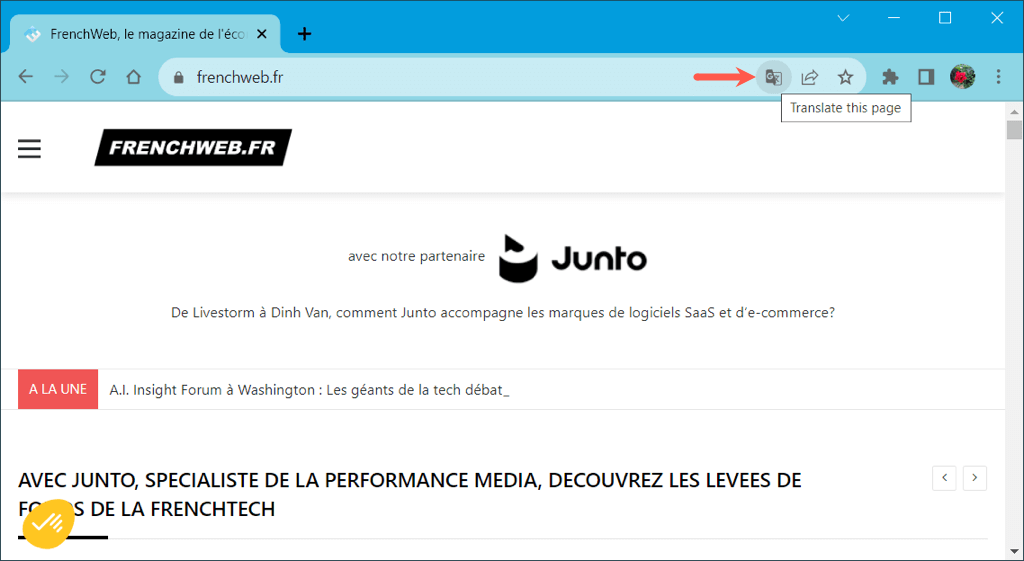
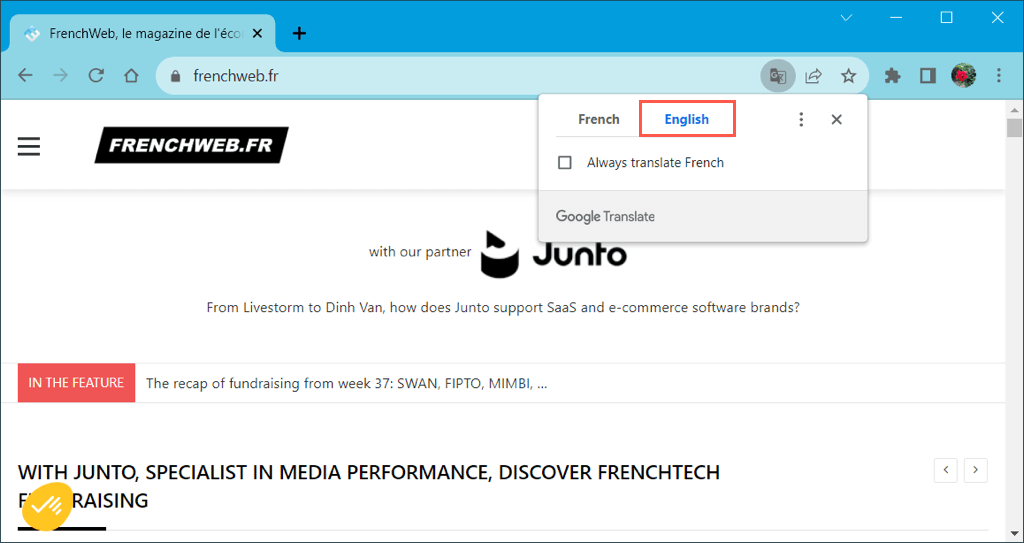
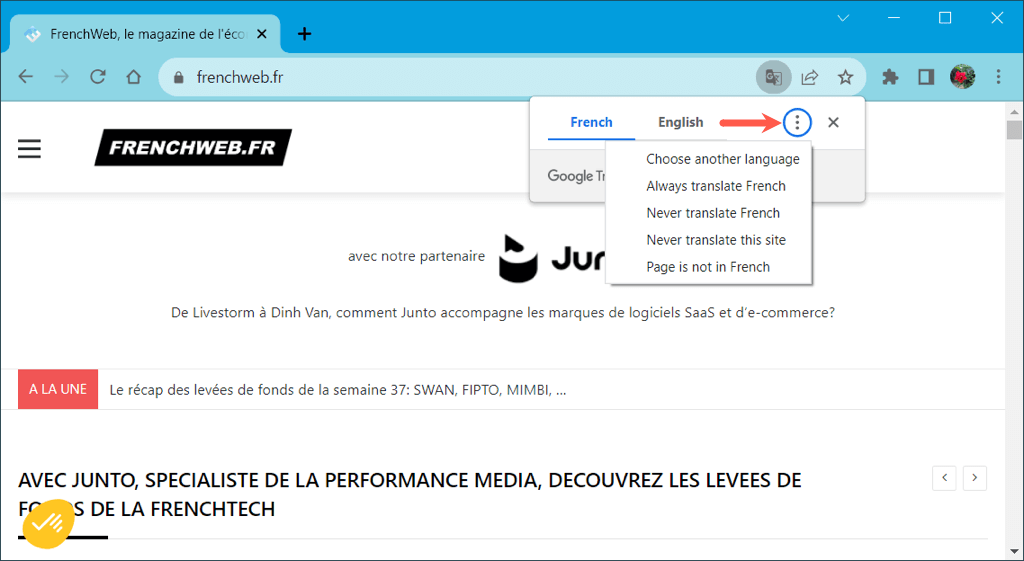
Přeložit část Webová stránka v Chrome
Pokud chcete přeložit pouze určitý text na webové stránce, je to další možnost v prohlížeči Google Chrome.
Přetažením kurzoru přes něj vyberte text, který chcete přeložit. Poté klikněte pravým tlačítkem a vyberte možnost Přeložit výběr do [výchozího jazyka].
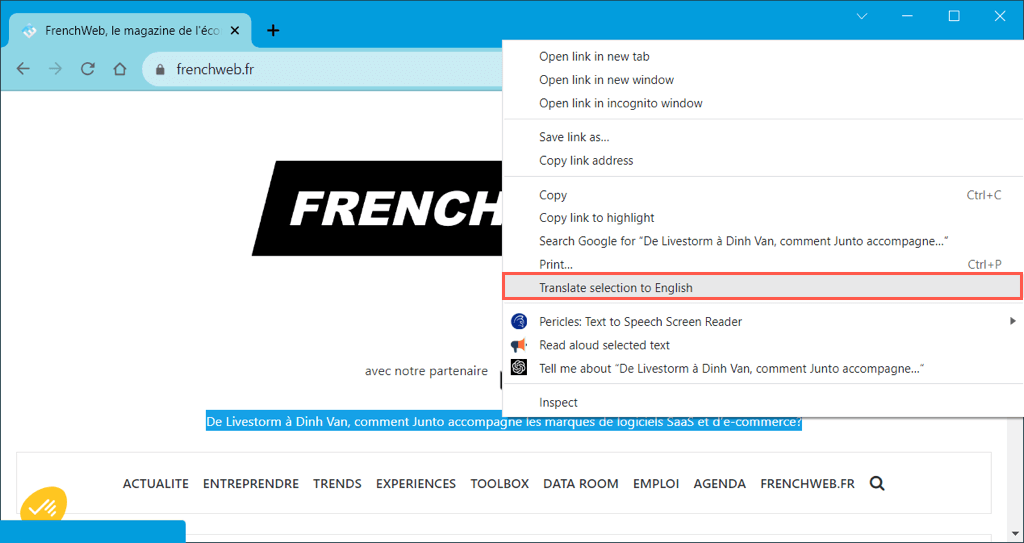
Uvidíte malé okno s překladem spolu s možností přeložit celou stránku.
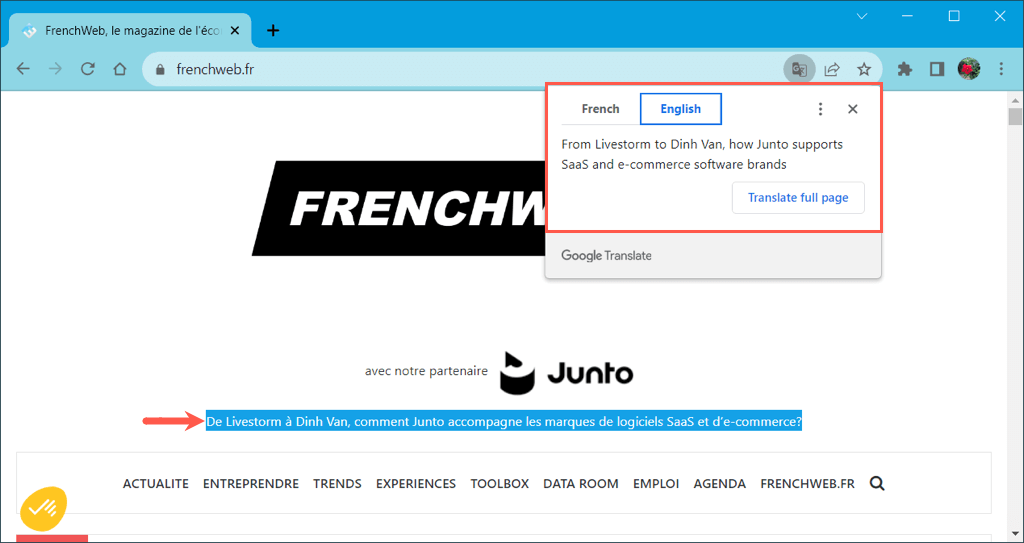
Přeložit a Webová stránka ve Firefoxu
I když Mozilla Firefox nemá vestavěný překladatelský nástroj, nabízí oficiální rozšíření s názvem Firefox Translations. Jakmile doplněk aktivujete, můžete jej bez námahy používat k překladu webové stránky.
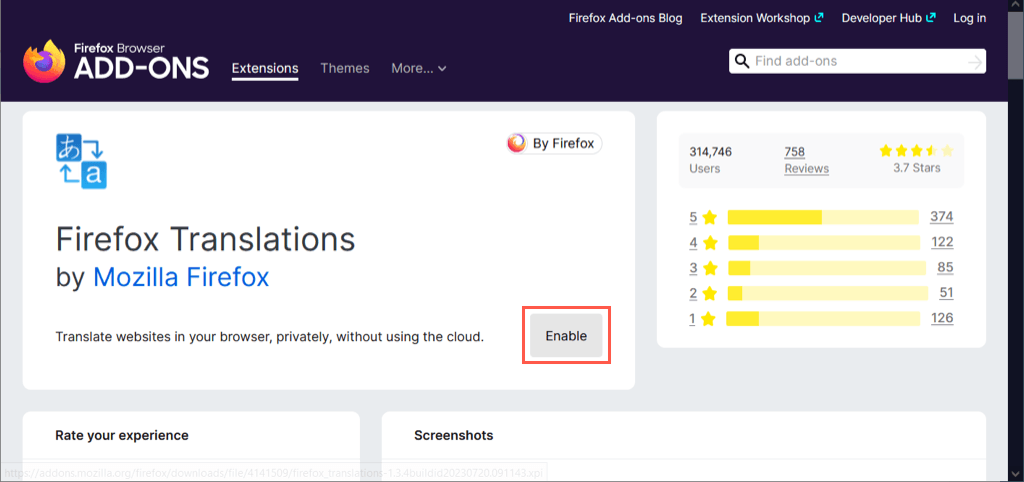
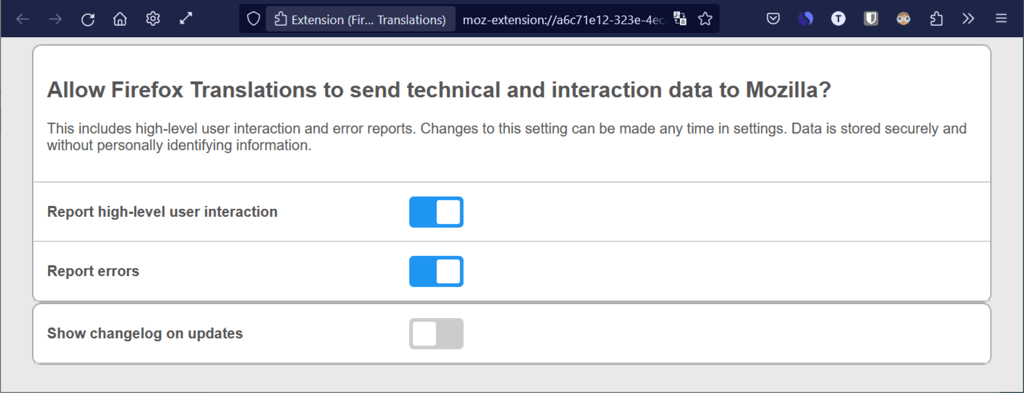
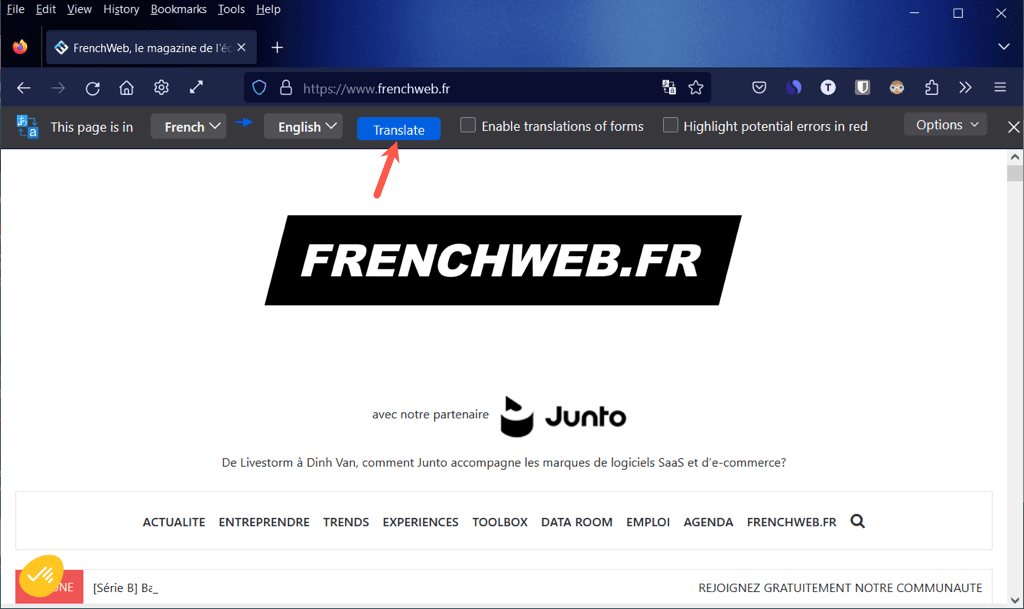
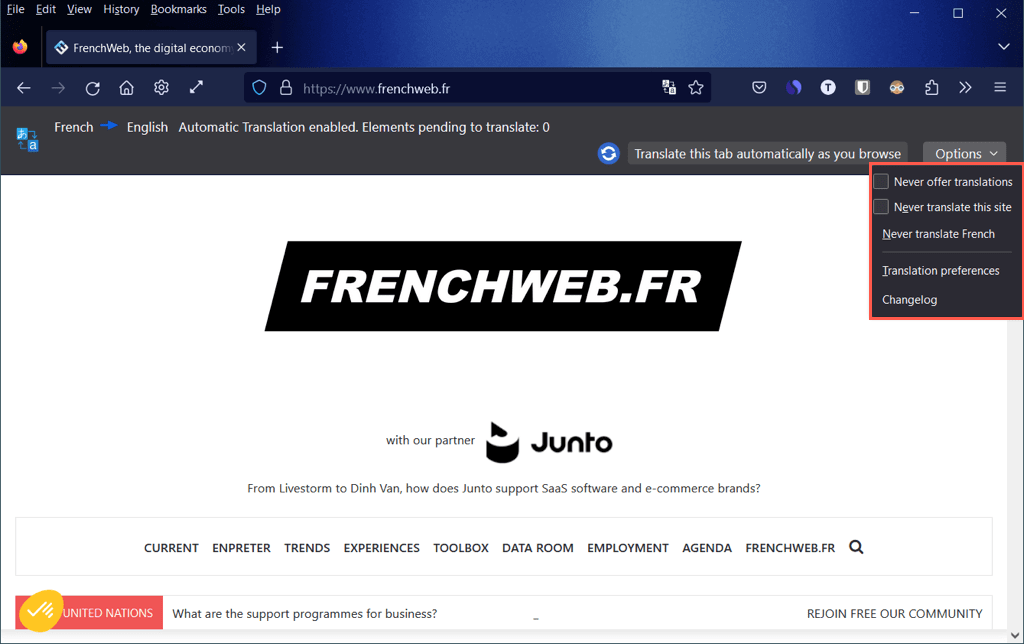
Přeložit Část webové stránky ve Firefoxu
Možná chcete přeložit pouze část vybraného textu na webové stránce. S rozšířením Firefox Translations je to snadné.
Vyberte text na stránce, kterou chcete přeložit, klikněte pravým tlačítkem a vyberte možnost Přeložit pomocí překladů Firefox.
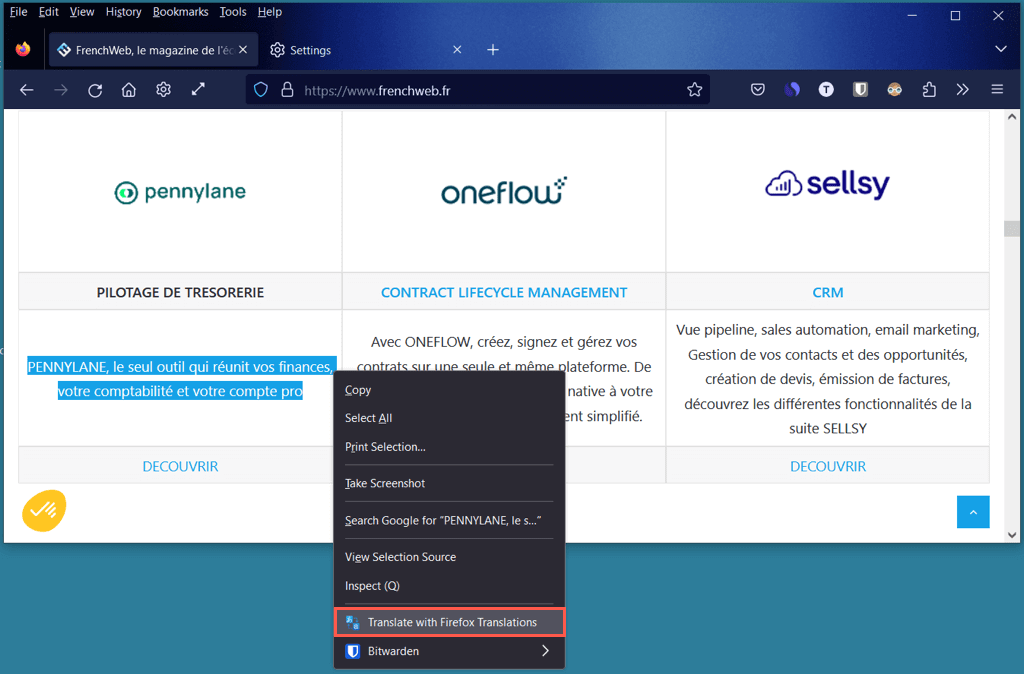
Překlad pak uvidíte ve vyskakovacím okně, kde máte také možnost změnit jazyk(y).
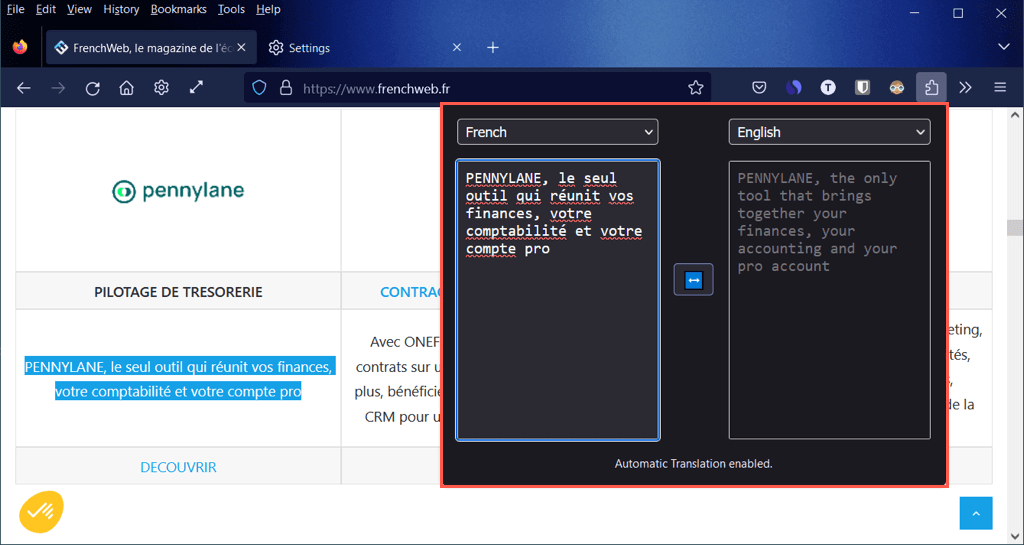
Přeložit webovou stránku v Microsoft Edge
Stejně jako Google Chrome poskytuje Microsoft Edge vestavěný překladatelský nástroj pomocí Microsoft Translator which is similar to Google Překladač.
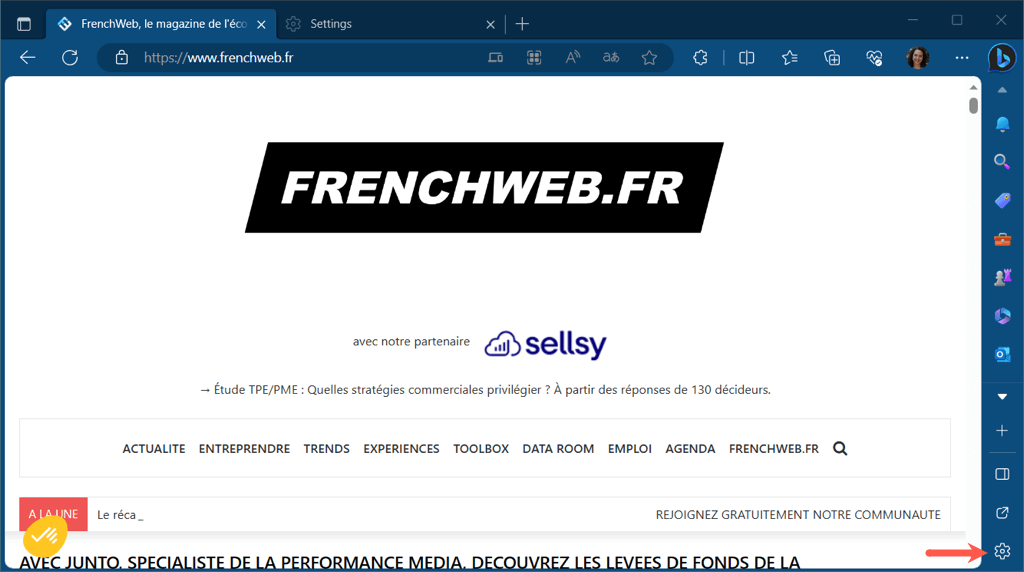
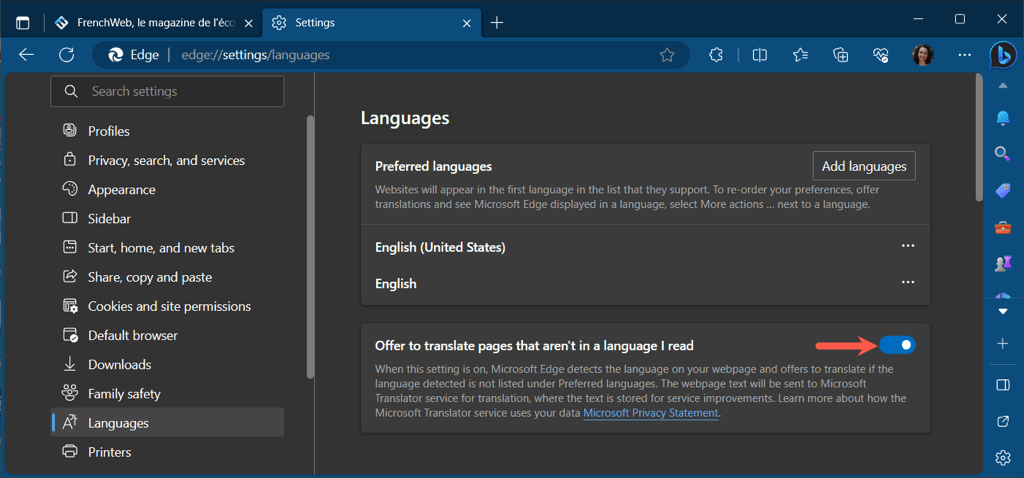
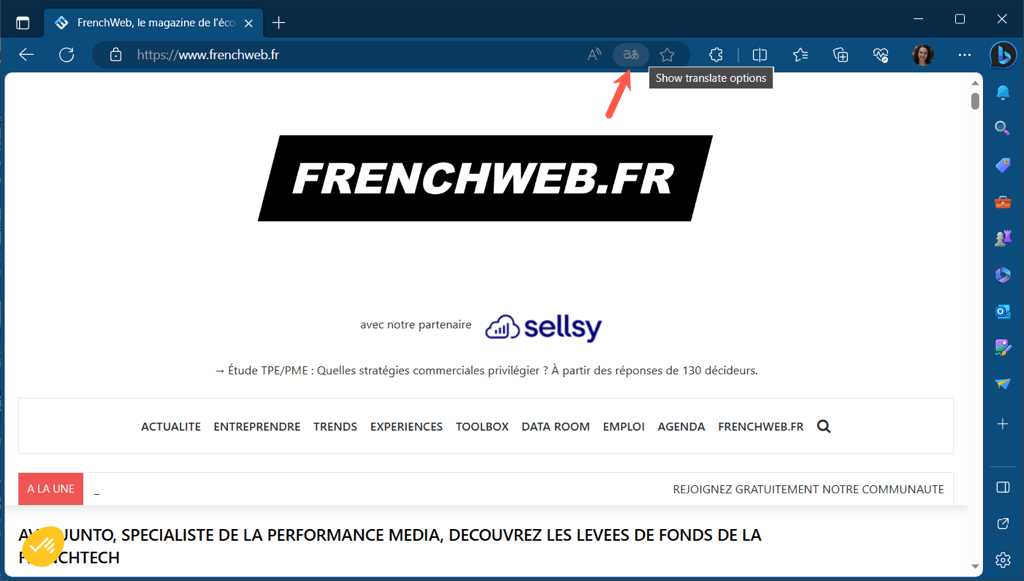
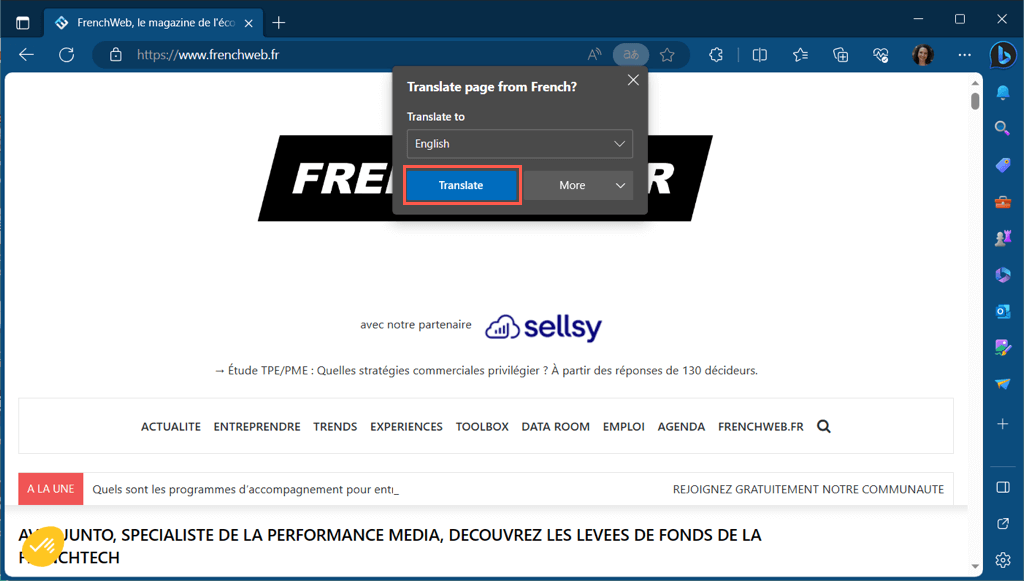
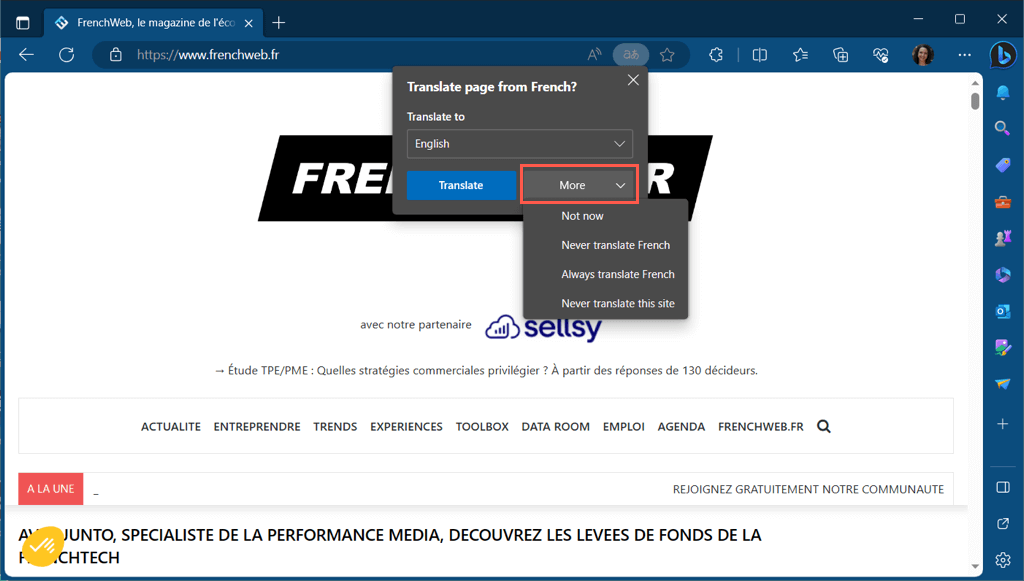
Přeložit Část webové stránky v Edge
S vestavěným překladačem v Edge můžete také překládat část webové stránky.
Vyberte text, který chcete přeložit, klikněte pravým tlačítkem a vyberte možnost Přeložit výběr do [výchozího jazyka].

Potom uvidíte tuto část aktualizace webové stránky, nikoli samostatné vyskakovací okno, kde se zobrazí překlad.
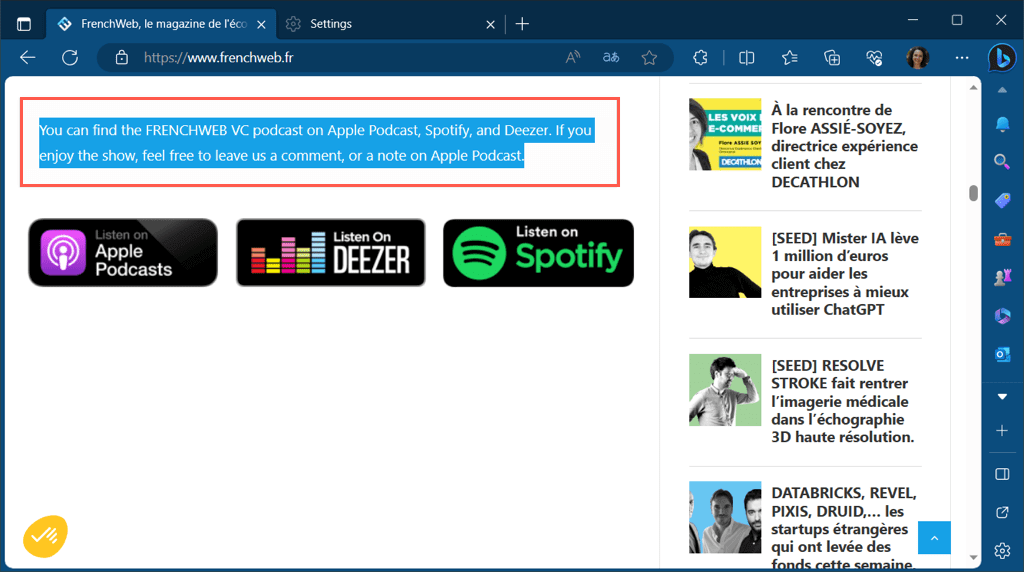
Přeložit webovou stránku v Safari
Dalším prohlížečem s vlastní funkcí překladu je webový prohlížeč Safari společnosti Apple.
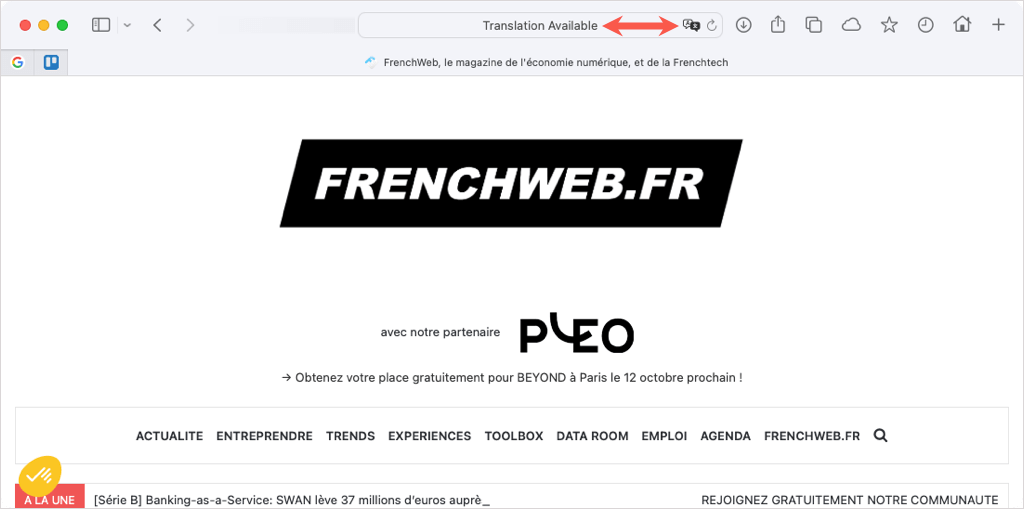
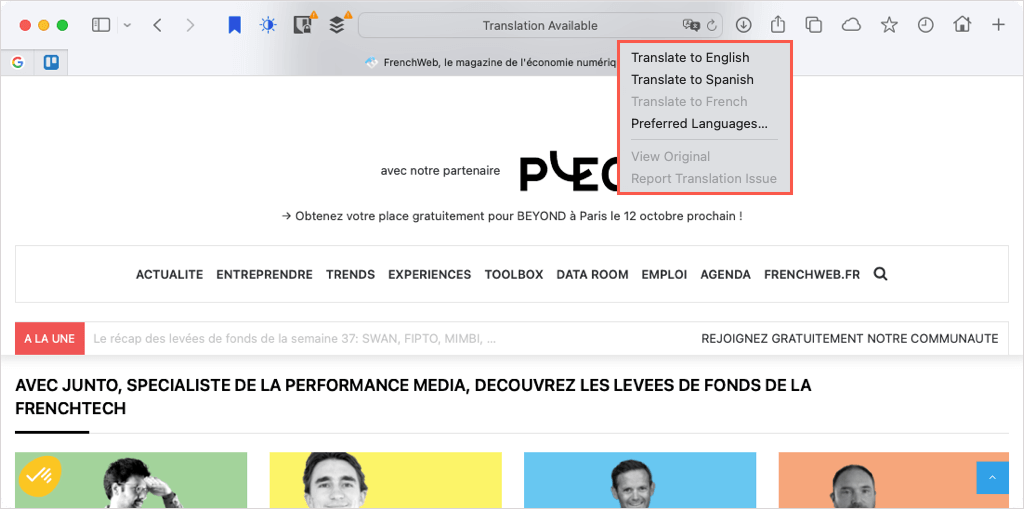
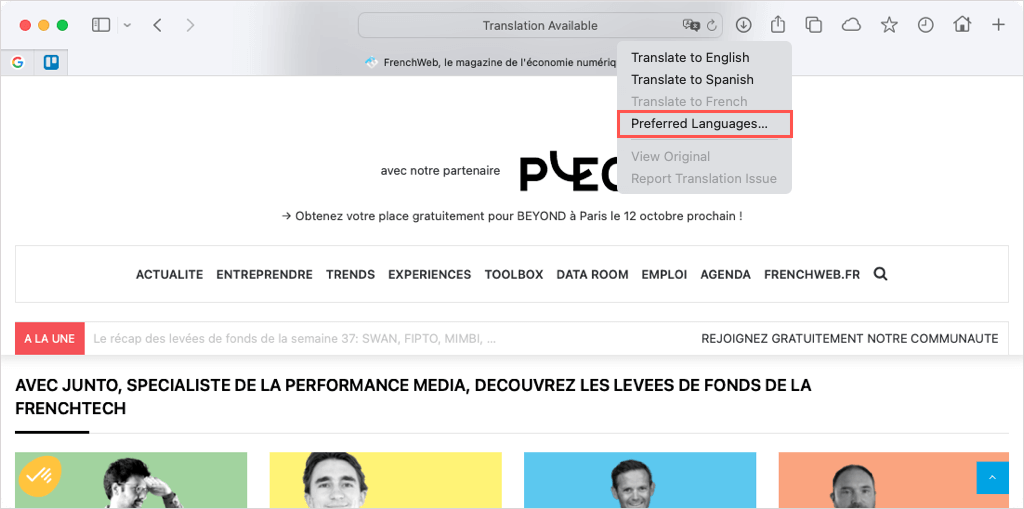
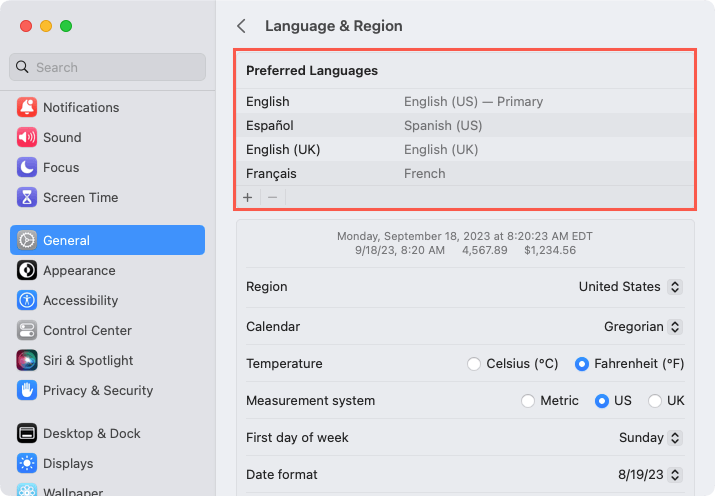
Překlad části webové stránky v Safari
Stejně jako výše uvedené prohlížeče můžete část webové stránky přeložit také v Safari.
Vyberte text, klikněte pravým tlačítkem a zvolte Přeložit „[vybraný text].“
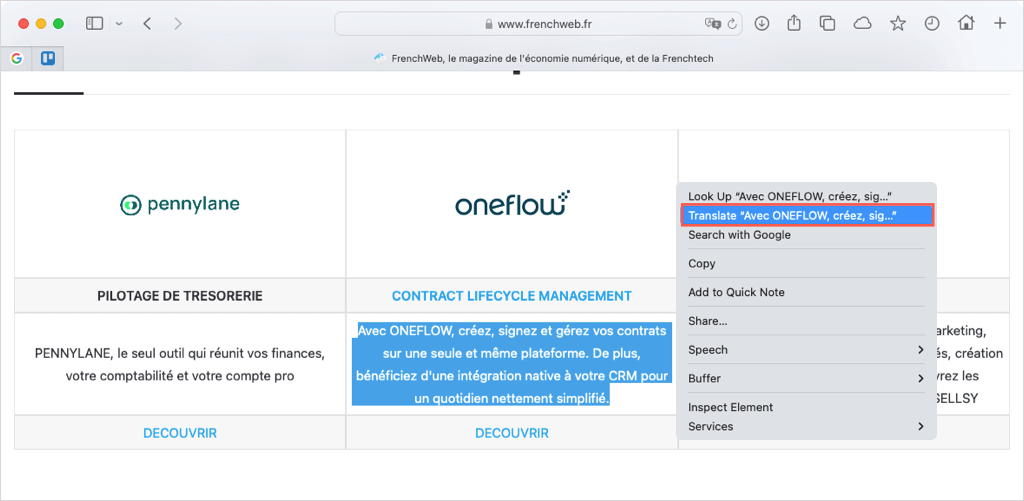
Poté uvidíte překlad ve vyskakovacím okně s možností poslechu textu nahlas nebo zkopírování překladu.
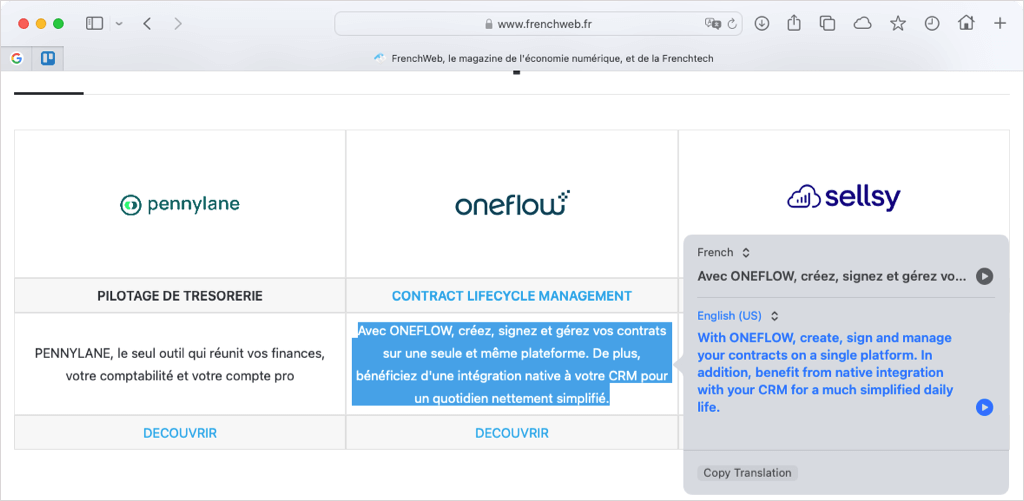
Přeložit webovou stránku v Opeře
Webový prohlížeč Opera nemá vestavěný překladatelský nástroj ani oficiální doplněk. Existuje však mnoho rozšíření pro překladatele, ze kterých si můžete vybrat se dvěma oblíbenými možnostmi níže.
Translator
Jakmile si zdarma nainstalujete Rozšíření překladače, můžete rychle přeložit celou webovou stránku nebo její konkrétní část.
Chcete-li přeložit aktuální stránku, vyberte na panelu nástrojů tlačítko Překladač. Ve vyskakovacím okně můžete v horní části volitelně vybrat svůj jazyk a poté použít odkaz ve spodní části pro „Přeložit aktivní stránku“.
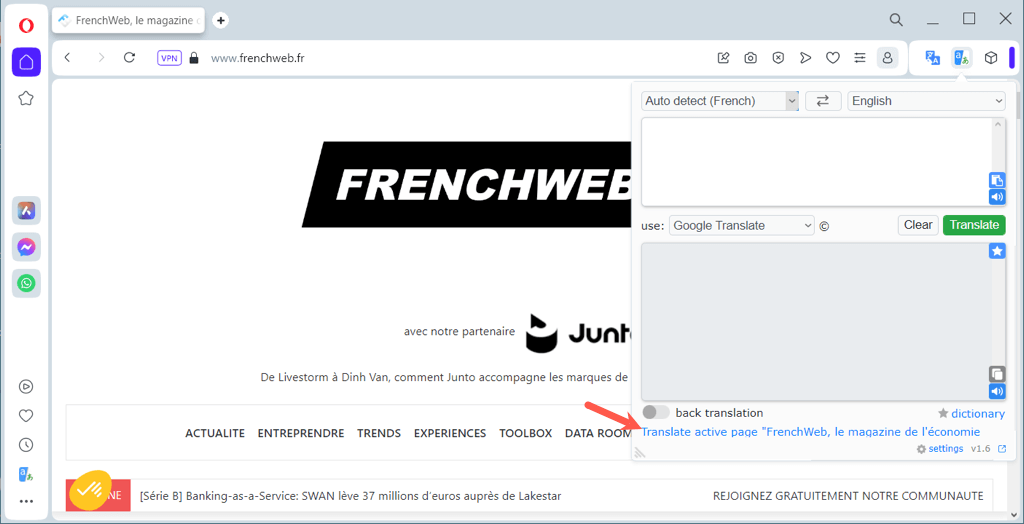
Chcete-li místo toho přeložit část stránky, vyberte text pomocí kurzoru. Poté pomocí tlačítka Translatorzobrazte překlad ve vyskakovacím okně.
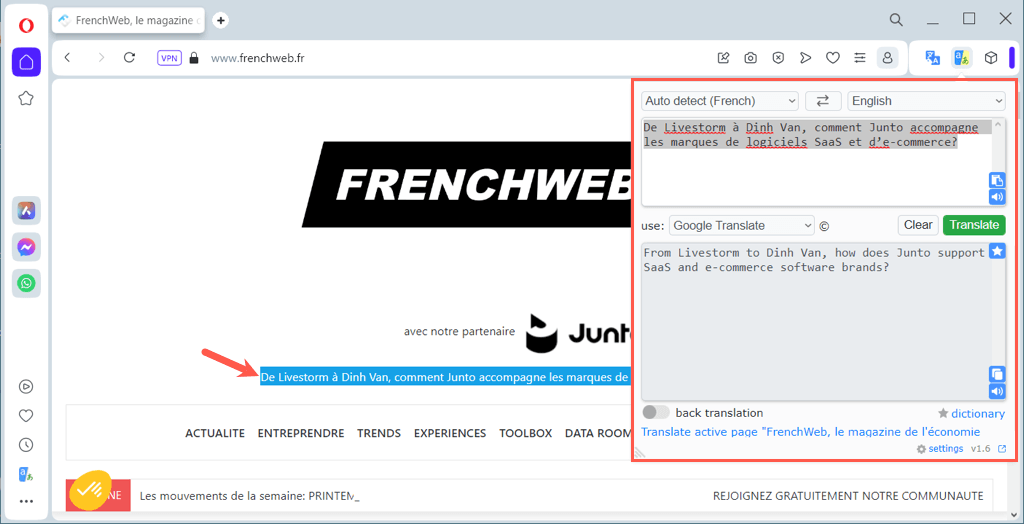
Překladač Google
Rozšíření Překladač Google pro Operu funguje podobně jako výše uvedená možnost Překladač. Můžete přeložit celou stránku nebo jen určitou část.
K překladu aktuální stránky použijte klávesovou zkratku Ctrl+ Alt+ P. Poté byste měli vidět stránku přeloženou a v horní části se zobrazí panel nástrojů pro překlad. Pomocí panelu nástrojů můžete vybrat jiný jazyk nebo zobrazit původní jazyk.
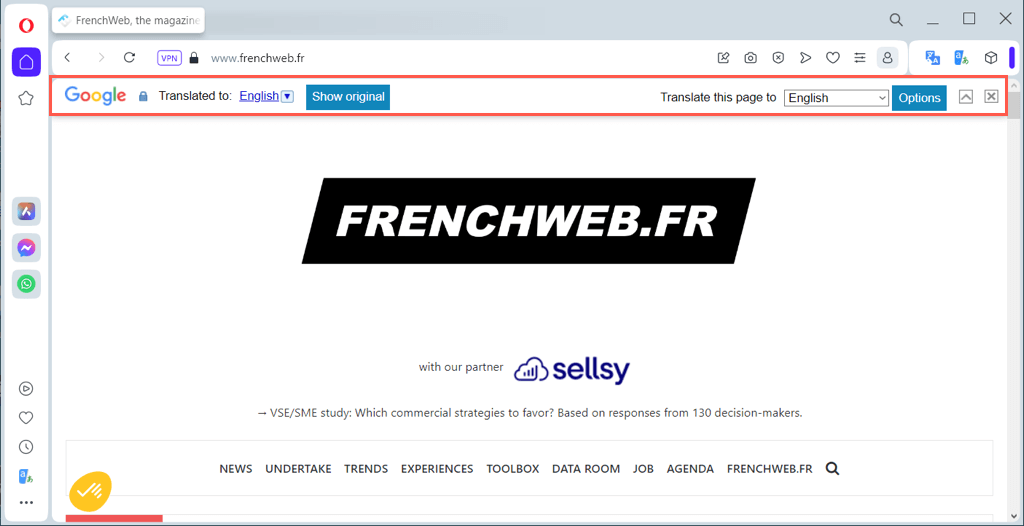
Chcete-li místo toho přeložit část stránky, vyberte text. Poté pomocí tlačítka Překladač Googlena panelu nástrojů zobrazíte překlad ve vyskakovacím okně spolu s možnostmi kopírování, poslechu nebo změny velikosti textu..
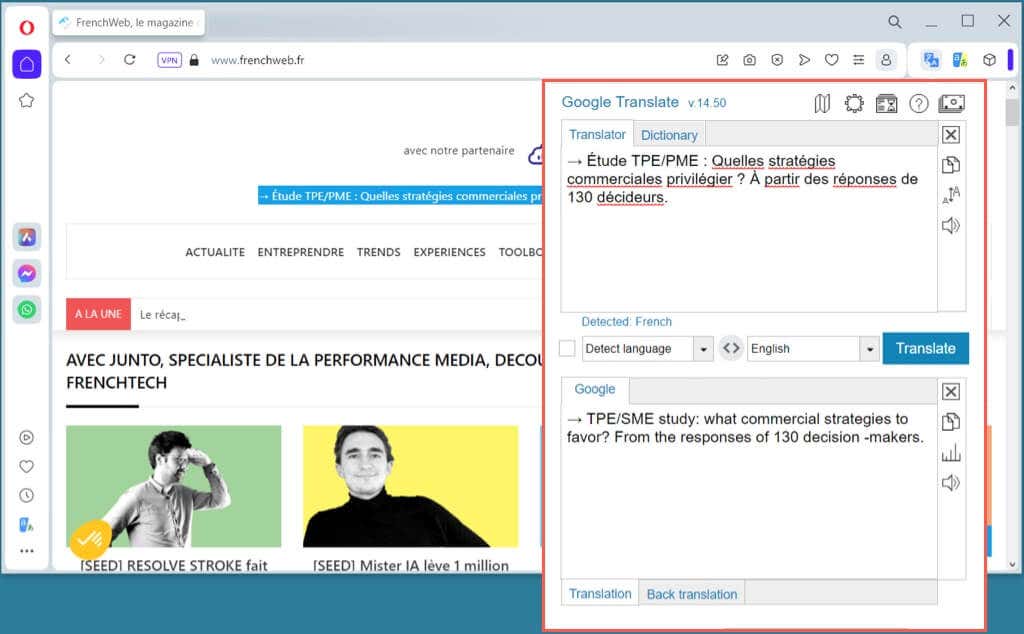
Odstranění jazykové bariéry
Po celém světě existuje spousta skvělých webových stránek. Proč přestat jeden navštěvovat, protože je v jiném než vašem jazyce? Ať už je váš oblíbený prohlížeč z našeho seznamu, máte snadný způsob, jak přeložit webovou stránku.
Další informace najdete v aplikace pro výuku jazyků, které vás mohou naučit mluvit jiným dialektem..